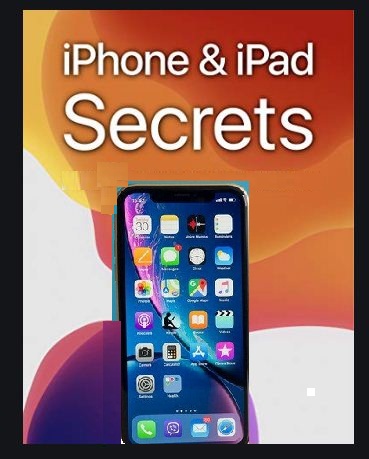Akohia nga mea ngaro o te iPhone
IPhone: He waea atamai pa, i hangaia e Apple, i tukuna tuatahi i te tau 2007 AD, a he maha nga painga, penei i te kaha ki te whakaahua me te tirotiro i te ipurangi, ina koa nga ahuatanga o te waea auau, penei i te kaha. ki te whakawhitiwhiti korero, ka mahi te iPhone me iOS (iOS) ), I whakawhanakehia ano e Apple
Nga mea ngaro iPhone
He maha nga painga o te IPhone ka waiho hei waea ataahua mo te tini o nga tangata, engari tera ano etahi ahuatanga whai hua kaore ano a Apple i panui mana, a, i roto i enei ahuatanga.
- Te kumea i te mata ki raro kia uru atu ki nga mea katoa o roto, ina koa mo nga ringaringa iti, ka mahia tenei ma te panui me te kore e pehi i te wharangi kaainga kia rua.
- Ko te kaha ki te whakatuwhera i tetahi kape rorohiko mai i nga paetukutuku hei utu mo nga waea pūkoro, ka mahia ma te pehi i te paatene whakahou mo etahi hēkona kia puta ra ano te whiringa ki te tono i tetahi putanga papamahi o te pae.
- Te kaha ki te whakatika i nga hapa i mahia i te wa e whakamahi ana i te taupānga tatau (i te reo Ingarihi: the calculator), ma te mirimiri i te maihao ki nga tau kei runga.
- Whakatakahia te mahara matapōkere hei whakapai ake i te mahi o te taputapu, ka mahia tenei ma te pehi i te paatene hiko kia puta ra ano te whiringa ki te whakaweto i te taputapu, katahi ka pehi i te paatene mana me te pehi i te paatene kaainga tae noa ki te puta mai he mata pango me te hoki ki te te mata matua.
- Ko te pehi i te paatene waea matomato i runga i te taupānga waea ka hono ano ki te kaiwaea whakamutunga.
- @ Ka whiwhi karere mai i te tono karere, i te tono korerorero ranei, ka taea te whakautu tere me te kore e uru ki te tono, ma te toia te pouaka whakamohiotanga o te karere taumai ki raro.
- @Ki te kitea e koe te iPhone me te kore e mohio ki te tuakiri o tona rangatira, ka taea e Siri te patai mo te tuakiri o te rangatira o tenei waea.
- @Press the Home button to reduce the screen brightness, but this feature must be activated through the settings first, and this is done as follows:
- Haere ki te tono tautuhinga
- Pāwhiritia te General
- Paatohia te whiringa mo nga tangata whai matea motuhake
- Tīpakohia te kōwhiringa topa mata katoa i roto i te kōwhiringa topa atahanga
- Whakahohehia te kōwhiringa topa
- Ko te whiriwhiri i te kowhiringa marama marama mai i te whiringa tātari topa, a mena he uaua ki te eke ki te whiringa, ka taea e koe te pehi i nga maihao e toru ki te mata kia toru nga wa.
- I roto i nga Kōwhiringa Whakaaetanga mo nga Hiahia Motuhake, tohua te kōwhiringa Topa Mai i te tautuhinga Pokatata Urunga

- IPhone whakaako pokatata mo nga kianga motuhake, ki te whakakore i te hiahia ki te tuhi i te rerenga katoa o nga rerenga korero, ka mahia tenei ma te haere ki nga tautuhinga, ka ki te whanui, ka mutu ka tohua te kowhiringa papapātuhi, ka whai i te whiringa ki te whakakapi i te kuputuhi
- Whakaritea he wa motuhake kia taea ai te "Kaua e whakakorikoria" hei aukati i nga whakamohiotanga kia tae mai.
- Whakahaerehia te iPhone ma te neke i te upoko, ka mahia tenei ma te whakahohe i te waahanga mai i nga tautuhinga whakaurunga hauā, katahi ka taea te whakarereke i te mana whakahaere.
- Ko te kaha ki te whakapai ake i te waehere wetewete, ma te whakamahi i tetahi tauira e whakauru ana i te piapa Ingarihi me nga nama, na tenei ka taea e te kaiwhakamahi te hanga kaore i rite ki te waehere me te maha o nga mea ka taea, ko nga waehere 6-mati o mua e tuku ana i nga nama me te kore he piapa, e whakaiti ana i te maha o nga mea ka taea ki te kotahi miriona.
- Ko te kaha ki te tautuhi i tetahi karere motuhake ka tukuna ki te kaikawe ki te kore e taea te whakautu, me te whakahohe i roto i nga tautuhinga, katahi ko nga whiringa waea, ka kowhiri i te whiringa ki te whakautu me te karere.
- Kōwhiria he orooro mō ngā waea mā te taupānga iTunes, te taupānga GarageBand rānei
- Tīpakohia he tauira ruruku ina whiwhi waea mai i nga hoapaki rereke.
- Tango whakaahua i te wa e pupuhi ana i nga riipene whakaata, ka mahia tenei ma te paato i te paatene kamera-mata me te paatene kati i te wa e pupuhi ana i te ataata.
Nga mea ngaro 3D Touch
Ko te 3D Touch he ahuatanga kei roto i nga putanga iPhone e whai ana i te putanga tuaono (arā, ko te 6S me te 6 Plus putanga), ka taea te mohio ki te nui o te pehanga e pa ana ki te mata pa, na te mea i whakamahia tenei ahuatanga e te maha o nga kaihanga tono. ki te whakahaere i te kaiwhakamahi ki te mahi i nga mahi motuhake, I roto i nga mea ngaro e whakawhirinaki ana ki te oranga o tenei waahanga, ara, ko te putanga iPhone e whai ana i te putanga tuaono, e whai ake nei:
- Ko nga paanga me nga pakiwaituhi i roto i te tono karere ka taea e te kaiwhakamahi te whakauru i nga paanga me nga pakiwaituhi me te tuku atu ki tera taha, ka mahia tenei ma te panui i te tohu pere i te taha o te tuhinga o te karere ma te whakamahi i te waahanga 3D Touch, ka mutu te kaiwhakamahi. ka kite i nga whiringa hei whakauru i nga paanga.
- Te kaha ki te tiro tere i nga wharangi paetukutuku tuwhera ma te kaitirotiro paetukutuku Safari
- Ko te kaha ki te tiro tere i nga ihirangi o te whaarangi paetukutuku kua rongoa hei tohu me te kore e whakatuwhera.
- Ngā Tapitopito